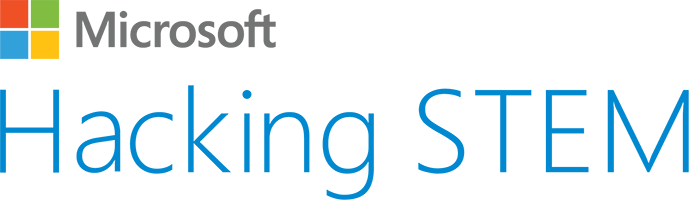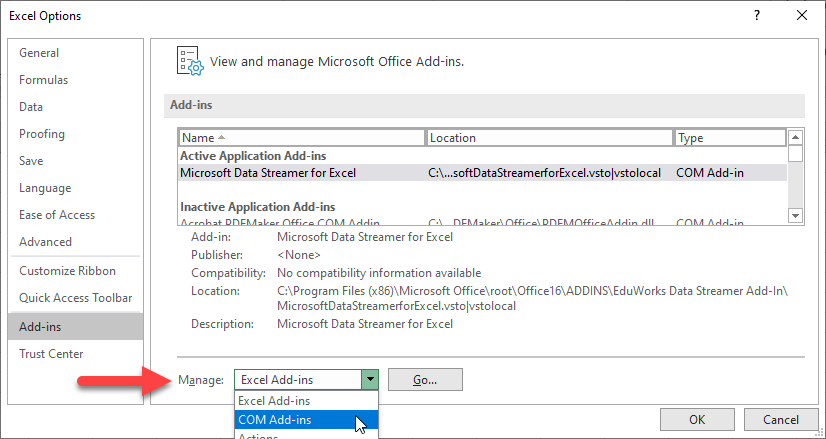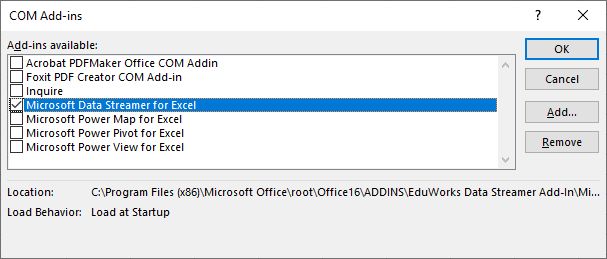Модернизируйте аудитории с помощью данных в режиме реального времени, чтобы преобразовать способ моделирования учащимися современных научных или технических занятий.
Хотите измерить скорость ветра с помощью анемометра? Смоделировать воздействия при столкновении мозга с черепом? Определить электропроводность раствора? Надстройка Data Streamer для Excel поддерживает сбор, визуализацию и анализ данных датчиков в режиме реального времени в Excel.
Data Streamer предоставляет учащимся простой способ перемещения данных между физическим миром и эффективным цифровым решением Excel. С помощью датчика, микроконтроллера и Excel Data Streamer познакомит учащихся с миром обработки и анализа данных и Интернетом вещей (IoT).
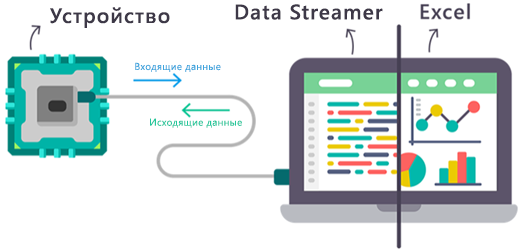
Принцип действия
Data Streamer — это средство двусторонней передачи данных для Excel, выполняющее потоковую передачу данных в режиме реального времени из микроконтроллера в Excel, а также отправляющее данные из Excel обратно в микроконтроллер.
Чтобы получить данные от датчика в книгу Excel, подключите датчик к микроконтроллеру, подключенным к Windows 10 компьютерам Windows 11 компьютера. Также нужно включить надстройку Data Streamer для Excel и открыть книгу.
Выполните указанные ниже действия, чтобы запустить потоковую передачу данных в Excel в режиме реального времени.
-
Включите надстройку «Передача данных»
-
Запишите флэш-код и подключите микроконтроллер к компьютеру
-
Создайте датчик или используйте датчик, который у вас уже есть
-
Подключение датчика и микроконтроллера
-
Открытие пользовательской книги Excel для датчика
-
Запустите потоковую передачу данных в режиме реального времени
Параметры Data Streamer
Книги надстройки Data Streamer можно настраивать в соответствии со своими требованиями. Чтобы изменить способ отображения данных и другие параметры пользовательского интерфейса, используйте указанные ниже ссылки.
-
Параметры книги
-
Дополнительные настройки
Дополнительные сведения
Вы всегда можете задать вопрос специалисту Excel Tech Community или попросить помощи в сообществе Answers community.
Нужна дополнительная помощь?
Data Streamer Developer Portal
What is Data Streamer?
Data Streamer is a COM Add-in for Microsoft Excel that allows users to stream low latency data into Microsoft Excel from connected devices and apps. Examples of projects developed with Data Streamer include the Hacking STEM portfolio of middle-school level STEM lessons available at: https://aka.ms/hackingstem
Supported devices include microcontrollers such as Arduino Uno, micro:bit, Circuit Playground, MXChip Azure IoT DevKit, and any other serial capable device. Windows 10 UWP Apps can connect to Data Streamer via an App Service.
What does Data Streamer do?
Data Streamer is a bidirectional data transfer utility that streams data between Excel and a microcontroller via the serial port, or app to app via UWP app service. This connection provides interactivity between a data source and the powerful calculation engine of Microsoft Excel. By using a set of commands and techniques users can design highly interactive Excel dashboards to visualize data and control program flow.
- Enabling Data Streamer
- How Data Streamer Works
- UWP Code Sample
- Arduino Code Sample
- Useful Links
Data Streamer Developer Portal Webpage
View the Project on GitHub microsoft/DataStreamerDevPortal
Enable Data Streamer Add-in
Data Streamer is pre-installed with Microsoft Excel but needs to be enabled.
To Enable Data Streamer in Excel:
- Go to File > Options
- In the Excel Options dialogue click Add-ins
- At the bottom of the dialogue in the Manage: dropdown select COM Add-ins and click Go
- Check the box for Microsoft Data Streamer for Excel
You should now see the Data Streamer tab in the Excel ribbon.
Requirements
Data Streamer comes with Excel O365 Desktop. It is not supported in S Mode yet ( expected to do so in April 2019)
Version check
We currently are supported in version 1902 or higher ( and Build 11328.20140 and newer)
To check for Office Version follow the steps here
Channel support
We are currently only in Monthly Channel and Semi Targeted Channel, Semi Annual will be there in July Fork
***
Navigation
- Home
- Enabling Data Streamer
- How Data Streamer Works
- UWP Code GitHub Sample
- Arduino Code GitHub Sample
- Useful Links
Файл MicrosoftDataStreamerforExcel.dll считается разновидностью DLL-файла. DLL-файлы, такие как MicrosoftDataStreamerforExcel.dll, по сути являются справочником, хранящим информацию и инструкции для исполняемых файлов (EXE-файлов), например MpSigStub.exe. Данные файлы были созданы для того, чтобы различные программы (например, Microsoft Office 2016 Preview (32 bit)) имели общий доступ к файлу MicrosoftDataStreamerforExcel.dll для более эффективного распределения памяти, что в свою очередь способствует повышению быстродействия компьютера.
К сожалению, то, что делает файлы DLL настолько удобными и эффективными, также делает их крайне уязвимыми к различного рода проблемам. Если что-то происходит с общим файлом DLL, то он либо пропадает, либо каким-то образом повреждается, вследствие чего может возникать сообщение об ошибке выполнения. Термин «выполнение» говорит сам за себя; имеется в виду, что данные ошибки возникают в момент, когда происходит попытка загрузки файла MicrosoftDataStreamerforExcel.dll — либо при запуске приложения Microsoft Office 2016 Preview (32 bit), либо, в некоторых случаях, во время его работы. К числу наиболее распространенных ошибок MicrosoftDataStreamerforExcel.dll относятся:
- Нарушение прав доступа по адресу — MicrosoftDataStreamerforExcel.dll.
- Не удается найти MicrosoftDataStreamerforExcel.dll.
- Не удается найти C:Program Files (x86)Microsoft OfficerootOffice16ADDINSEduWorks Data Streamer Add-InMicrosoftDataStreamerforExcel.dll.
- Не удается зарегистрировать MicrosoftDataStreamerforExcel.dll.
- Не удается запустить Microsoft Office 2016 Preview (32 bit). Отсутствует требуемый компонент: MicrosoftDataStreamerforExcel.dll. Повторите установку Microsoft Office 2016 Preview (32 bit).
- Не удалось загрузить MicrosoftDataStreamerforExcel.dll.
- Не удалось запустить приложение, потому что не найден MicrosoftDataStreamerforExcel.dll.
- Файл MicrosoftDataStreamerforExcel.dll отсутствует или поврежден.
- Не удалось запустить это приложение, потому что не найден MicrosoftDataStreamerforExcel.dll. Попробуйте переустановить программу, чтобы устранить эту проблему.
Файл MicrosoftDataStreamerforExcel.dll может отсутствовать из-за случайного удаления, быть удаленным другой программой как общий файл (общий с Microsoft Office 2016 Preview (32 bit)) или быть удаленным в результате заражения вредоносным программным обеспечением. Кроме того, повреждение файла MicrosoftDataStreamerforExcel.dll может быть вызвано отключением питания при загрузке Microsoft Office 2016 Preview (32 bit), сбоем системы при загрузке MicrosoftDataStreamerforExcel.dll, наличием плохих секторов на запоминающем устройстве (обычно это основной жесткий диск) или, как нередко бывает, заражением вредоносным программным обеспечением. Таким образом, крайне важно, чтобы антивирус постоянно поддерживался в актуальном состоянии и регулярно проводил сканирование системы.
To stream data from PASCO Wireless Sensors to Excel, you need to install PASCO Data
Streamer and enable the Excel Data Streamer add‑in.
Software Requirements
- Windows 10
- Excel for Microsoft 365
Step 1: Install PASCO Data Streamer
- In Windows, open the Microsoft Store app.
- In the Microsoft Store, search for PASCO Data Streamer.
- Select the PASCO Data Streamer app then click Install.
Step 2: Enable the Excel Data Streamer add-in
- Open Excel.
- Go to File > Options > Add-Ins.
- Under Manage, select COM Add-ins, then click Go.
- In the COM Add-ins window, select Microsoft Data Streamer for
Excel, then click OK.
After enabling the add-in, the Data Streamer tab appears in the ribbon.
Next Steps
Once you have installed PASCO Data Streamer and enabled the Data Streamer add-in, you
are ready to connect a sensor and start streaming
data.